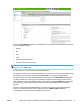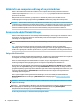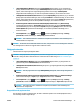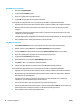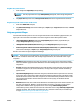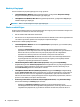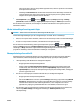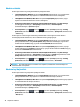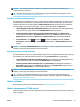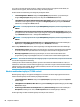DesingJet T900 and T1500 Printer Series - User Guide
Udskriv en kladde
Du kan angive udskrivning i hurtig kladdekvalitet på følgende måder:
●
I driverdialogboksen i Windows: Gå til fanen Paper/Quality (Papir/kvalitet), og se i afsnittet Print
Quality (Udskriftskvalitet). Flyt skyderen for udskriftskvalitet helt til venstre ("Hastighed").
●
I dialogboksen Print (Udskriv) i Mac OS X: Gå til panelet Paper/Quality (Papir/kvalitet), og flyt
skyderen for udskriftskvalitet helt til venstre ("Hastighed").
●
På den integrerede webservers Send Job-side (Send job) (T1500-serien): Vælg Basic settings
(Grundlæggende indstillinger) > Print quality (Udskriftskvalitet) > Standard options
(Standardindstillinger) > Speed (Hastighed).
●
Fra frontpanelet: Tryk på derefter på og derefter på Setup (Opsætning) > Printing
preferences (Udskriftsindstillinger) > Print quality (Udskriftskvalitet) > Quality level (Kvalitetsniveau)
> Fast (Hurtig).
Du kan angive en endnu hurtigere udskrivning i kladdekvalitet ved at bruge Economode. Dette er
hovedsageligt tiltænkt dokumenter, der kun indeholder tekst og stregtegninger.
●
I driverdialogboksen i Windows: Gå til fanen Paper/Quality (Papir/kvalitet), og se i afsnittet Print
Quality (Udskriftskvalitet). Vælg
Custom Options (Brugerdefinerede indstillinger), angiv derefter
kvalitetsniveauet til Fast (Hurtig), og marker feltet Economode (Økonomisk tilstand).
●
I dialogboksen Print (Udskriv) i Mac OS X: Gå til panelet Paper/Quality (Papir/kvalitet), og angiv
kvalitetsindstillingerne til Custom (brugerdefineret), og angiv derefter kvaliteten til Fast (Hurtig), og
marker feltet Economode (Økonomisk tilstand).
●
På den integrerede webservers Send Job-side (Send job) (T1500-serien): Vælg Basic settings
(Grundlæggende indstillinger) > Print quality (Udskriftskvalitet) > Custom (Brugerdefineret). Indstil
Quality level (Udskriftskvalitet) til Fast (Hurtig) og Economode til On (Til).
●
Fra frontpanelet: Tryk på derefter på og derefter på Setup (Opsætning) > Printing
preferences
(Udskriftsindstillinger) > Print quality (Udskriftskvalitet) > Economode.
BEMÆRK: Hvis udskriftskvaliteten er indstillet fra computeren, tilsidesætter dette indstillingen for
udskriftskvalitet i frontpanelet.
Udskrivning i høj kvalitet
Du kan angive udskrivning i høj kvalitet på følgende måder:
●
I driverdialogboksen i Windows: Gå til fanen Paper/Quality (Papir/kvalitet), og se i afsnittet Print
Quality (Udskriftskvalitet). Flyt skyderen for udskriftskvalitet helt til højre ("Kvalitet").
●
I dialogboksen Print (Udskriv) i Mac OS X: Gå til panelet Paper/Quality (Papir/kvalitet) og flyt skyderen
for udskriftskvalitet helt til højre ("Kvalitet").
●
På den integrerede webservers Send Job-side (Send job) (T1500-serien): Vælg Basic settings
(Grundlæggende indstillinger) > Print quality (Udskriftskvalitet) > Standard options
(Standardindstillinger) > Quality (Kvalitet).
●
Fra frontpanelet: Tryk på derefter på og derefter på Setup (Opsætning) > Printing
preferences
(Udskriftsindstillinger) > Print quality (Udskriftskvalitet) > Quality level (Kvalitetsniveau)
> Best (Bedst).
78 Kapitel 8 Udskriver DAWW